Profondità di mercato (DOM): cos'è e come i trader possono utilizzarla
La profondità di mercato è uno strumento utilizzato dai trader per comprendere le tendenze della domanda e dell'offerta. Di seguito ti spiegheremo meglio questo strumento, come funziona e come integrarlo nella tua strategia di trading.
Contenuti
- Che cos'è la profondità di mercato?
- Come funziona il DOM
- Come iniziare a utilizzare la profondità di mercato
- Quali sono le caratteristiche principali da conoscere?
- Quali dati vengono utilizzati per il DOM?
- Come piazzare un ordine
- Come modificare un ordine
- Cosa significano tutte queste etichette e colori?
- Come monitorare e gestire le posizioni aperte
- Come annullare un ordine
Che cos'è la profondità di mercato?
Conosciuta anche come DOM o order book, la profondità di mercato è uno strumento che consente ai trader di vedere il numero di acquisti e vendite di un'attività a prezzi diversi, fornendo una comprensione più ampia della domanda e dell'offerta. Viene spesso utilizzato come indicatore della liquidità del mercato: un maggior numero di ordini indica una maggiore liquidità. Il DOM è anche comunemente noto come order book, in quanto funge da libro digitale degli ordini per gli asset.
Come funziona il DOM
Prendiamo un asset casuale che attualmente ha un prezzo di $1. Il DOM mostrerà quanti ordini ci sono per prezzi di $0,90, $1,10 e così via. In questo modo, mostra la domanda e l'offerta di questo asset, senza dover cambiare scheda o monitorare manualmente.
Come iniziare a utilizzare la profondità di mercato
Per iniziare a utilizzare il DOM, è necessario collegare il proprio account a un broker che supporti i dati Tier 2. Quindi seguire i seguenti passaggi.
- Clicca sul pulsante “Trade” nel pannello di trading.
- Nella parte destra dello schermo apparirà un nuovo strumento. È possibile scegliere tra due schede: Ordine e DOM.
- Se si fa clic sulla scheda DOM, si vedrà la profondità di mercato per l'attività selezionata sul grafico.

Se non vengono visualizzati dati, ciò potrebbe indicare che il simbolo non è negoziato attraverso il broker selezionato.
Quali sono gli elementi chiave da conoscere?
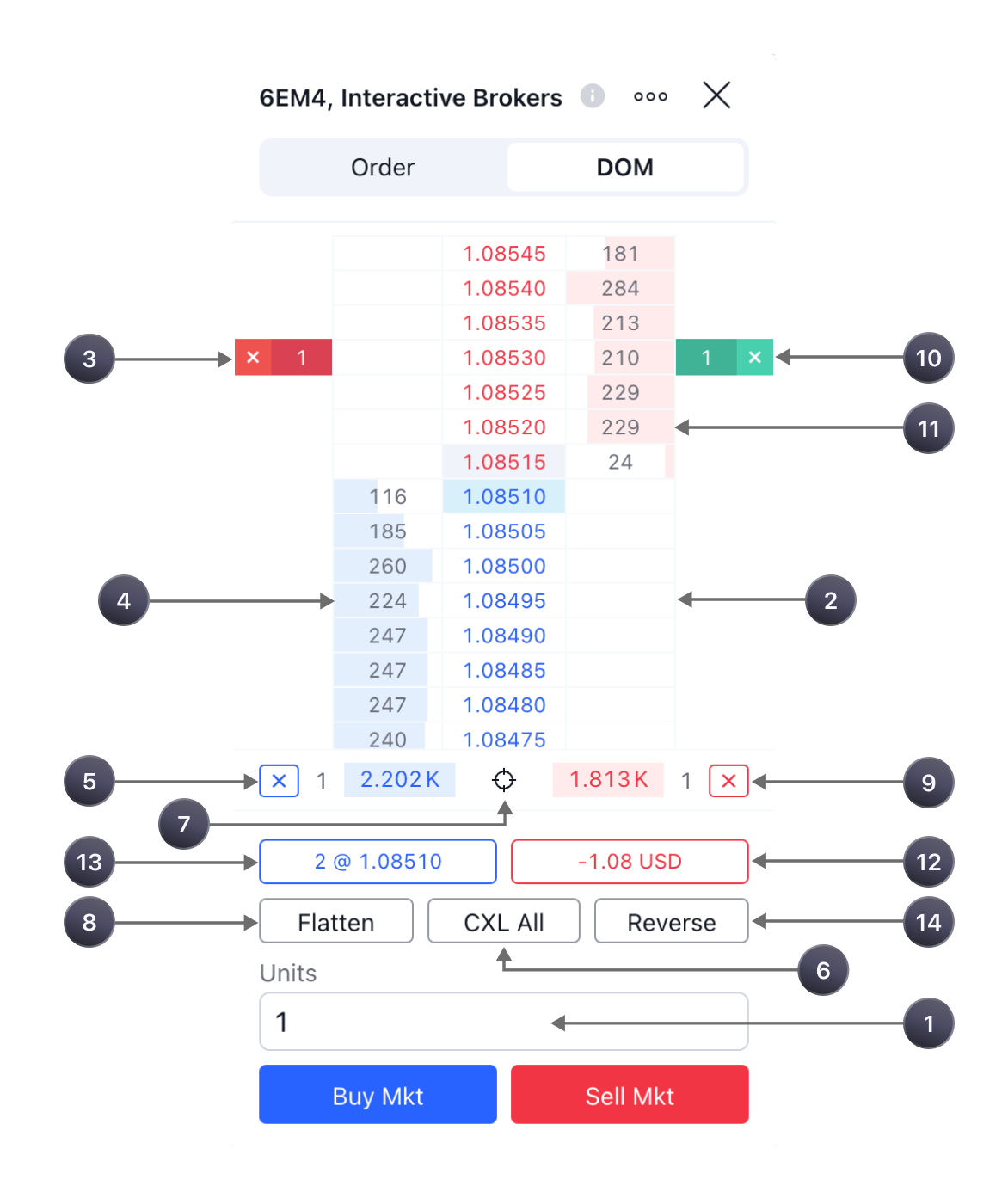
[1] — ordini effettuati.
[2] — Ask / [3] Bid - il volume degli ordini disponibili sul mercato.
[4] — celle per l'inserimento degli ordini. Quando si fa clic comunemente su di esse, si inserisce un ordine limite; quando si fa clic tenendo premuto ctrl, si inserisce un ordine stop.
[5] — pulsanti per annullare tutti gli ordini limite o di stop immessi sullo strumento corrente.
[6] — pulsante di centratura.
[7] — dimensione di tutte le posizioni aperte.
[8] — profitto/perdita per tutte le posizioni aperte. Facendo clic su questo elemento è possibile modificare l'impostazione di visualizzazione in denaro, pips o percentuale.
[9] — chiusura di una posizione.
[10] — inversione della posizione.
[11] — pulsante per annullare tutti gli ordini sullo strumento corrente.
[12] — il campo Quantità mostra il numero di titoli che verranno acquistati o venduti quando si effettua un ordine.
Quali dati sono utilizzati nel DOM?
I dati relativi alla profondità di mercato provengono dal broker. Tuttavia, i dati visualizzati nel DOM e sul grafico possono variare leggermente a causa dell'utilizzo di diverse fonti di dati.
Il DOM visualizza i dati in modalità statica. Ciò significa che la serie di prezzi è fissa. Nel frattempo, il prezzo si muove tra questi valori, sopra e sotto l'intervallo designato.
È sempre possibile applicare la centratura sul prezzo corrente per visualizzare queste informazioni. Per farlo, è necessario fare clic sul pulsante di centratura [6].
Come effettuare un ordine
Conoscere il funzionamento del DOM è una cosa, sapere come effettuare o modificare un ordine è un'altra. Ecco come funziona.
- Per inserire un ordine a mercato, fare clic sul pulsante Buy mkt o Sell mkt. Il numero nel campo Quantità indica il numero di titoli da acquistare o vendere. Il numero viene indicato nella parte inferiore della finestra DOM [12].

- Per inserire un ordine limite, fare clic sulla cella accanto al prezzo desiderato — nella colonna di sinistra per acquistare e nella colonna di destra per vendere.

- Per inserire un ordine stop, tenere premuto il tasto Ctrl su Win o il tasto Command su Mac e fare clic sulla cella con il prezzo desiderato, nella colonna di sinistra per acquistare e in quella di destra per vendere.

- Inoltre, tutti questi tipi di ordine saranno disponibili dopo aver fatto clic con il tasto destro del mouse (o con il tasto Ctrl + tasto destro del mouse su Mac) sulla cella accanto al prezzo che ti interessa. In seguito, verrà visualizzata una finestra con le opzioni da scegliere: ordine a mercato, limite o stop.

Se non si desidera visualizzare ogni volta un pop-up di conferma, è possibile disattivarlo nelle impostazioni.

Come modificare un ordine
Per modificare l'ordine, è possibile effettuare una delle seguenti operazioni.
- Cliccare sull'ordine inserito nel libro degli ordini [1]. Si aprirà una finestra in cui sarà possibile modificare i parametri desiderati. Fatto? Cliccare su “Modifica ordine”.

- Trascina l'ordine a un altro livello di prezzo. Verrà visualizzata la stessa finestra di dialogo che si è aperta in precedenza.

Ecco, ora sai come modificare i tuo ordini.
Il significato dei colori delle etichette
Gli ordini limite attivi, in acquisto e in vendita, sono colorati in verde.
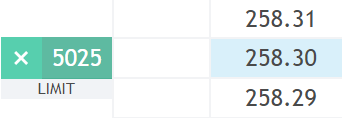
Gli ordini stop attivi, in acquisto e in vendita, sono colorati in rosso.
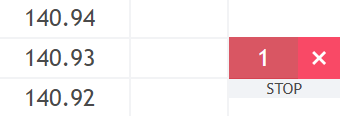
Gli ordini stop limit attivi, sia in acquisto che in vendita, sono colorati in giallo. Il livello limite di questi ordini ha un colore più sbiadito, mentre il livello di stop è più acceso.
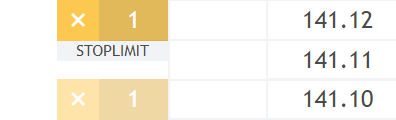
Come monitorare e gestire le posizioni aperte
Il monitoraggio e la gestione delle posizioni degli ordini consentono di controllare meglio le strategie di trading. Funziona così.
Se si hanno posizioni aperte su un'attività selezionata (acquisto o vendita), la dimensione totale di queste posizioni sarà mostrata come un numero nella parte inferiore del DOM.
Per le posizioni lunghe (acquisto), il campo sarà blu, mentre per le posizioni corte (vendita) sarà rosso.
Ecco come appare una posizione lunga (in cui si crede che il prezzo salirà).

Allo stesso modo, ecco come appare una posizione corta (in cui si crede che il prezzo scenderà).

Per chiudere o invertire una posizione, utilizzare i pulsanti “Chiudi posizione” [9] o “Inverti” [10] nella parte inferiore del DOM.
Come annullare un ordine
L'annullamento di un ordine è una procedura semplice. A seconda dell'ordine da annullare, è possibile seguire i passaggi indicati di seguito.
- Annullamento di un singolo ordine: fare clic sulla croce accanto alla sua etichetta.

- Annullare tutti gli ordini di acquisto: fare clic sulla croce sotto la colonna blu degli acquisti a sinistra.

- Annullare tutti gli ordini di vendita: fare clic sulla croce sotto la colonna rossa delle vendite sulla destra.

- Annullare tutti gli ordini: fare clic sul pulsante CXL ALL in fondo alla finestra DOM.

Leggi anche: